2024-07-07 248
在使用台式windows7电脑的时候,为了保证网络运行稳定,因此我们都会选择插入网线来设置宽带网络连接,然而在给windows7系统设置宽带网络连接时,却莫名出现连接网络错误651的提示,对此windows7连接网络错误651怎么办呢?以下就是关于windows7宽带错误651最简单解决方法。
具体方法如下:
可能原因一:网卡驱动故障
1、首先考虑网卡驱动问题,这个问题比较常见,右键点击桌面计算机--属性。
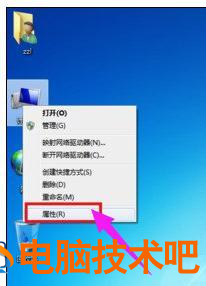
2、在计算机属性页面选择“设备管理器”进入。
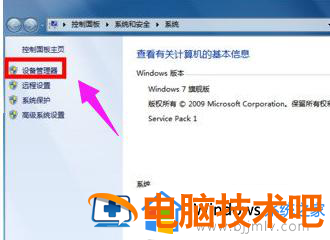
3、在设备管理器页面找到“网络适配器”下面一般有两个网卡,一个有线一个无线网卡!点击有线网卡右键--禁用。
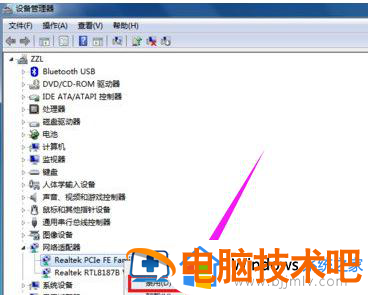
4、出现提示框点击:是。
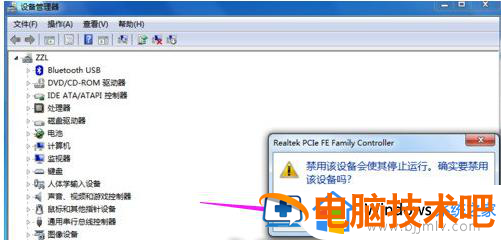
5、然后再右键启动,看看重新拨号是否正常。
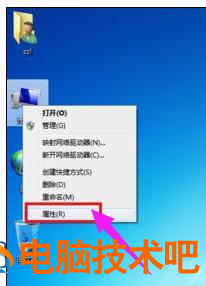
6、右键有线网卡,选择卸载,将网卡驱动卸载掉。
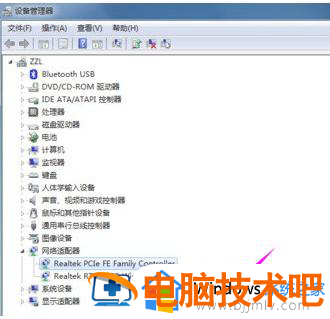
7、点击设备管理器菜单的操作--扫描硬件改动,系统一般会用通用驱动重新驱动网卡,安装完成后,重新启动计算机!应该可以了。
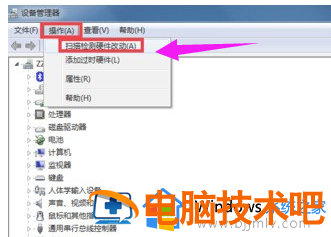
可能原因二:日志文件写入被禁止
1、日志文件的路径C:WindowsSystem32LogFilesWMI,这个文件夹如果没有管理员权限,宽带连接也会有问题,出现651或711等错误提示的!首先双击计算机,进入计算机文件夹,在地址栏输入C:WindowsSystem32LogFiles后回车。
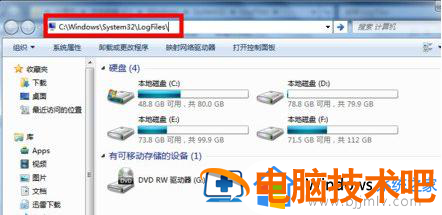
2、在LOgFiles文件夹下找到WMI文件夹,然后选中点击右键--属性,如下图所示i!其实就是让它获得永久管理员权限!我的方法可以不用每次重启电脑后都要修改一次权限。
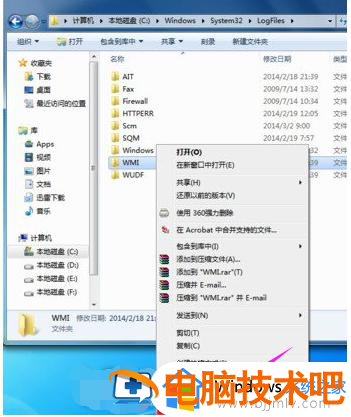
3、在WMI文件夹属性页面,选择安全选项卡--点击高级设置。
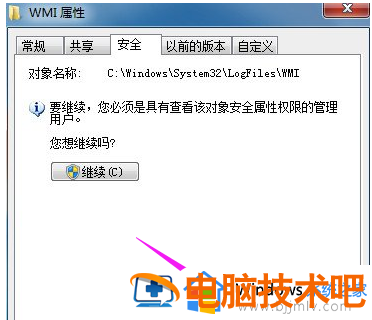
4、在WMI文件夹高级属性页面,选择权限--继续。
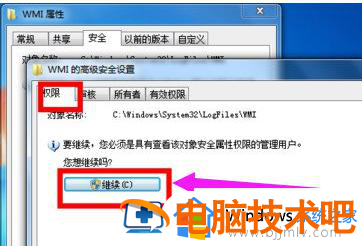
5、在 WMI文件夹高级页面,选中你目前使用的账户,然后点击编辑按钮。
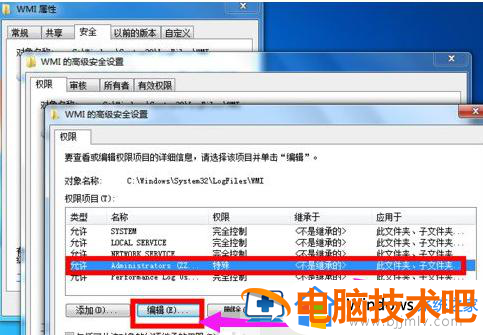
6、在进入你的账号对WMI文件夹控制选项中,将完全控制下方的所有选项全部勾选,然后点击确定按钮。
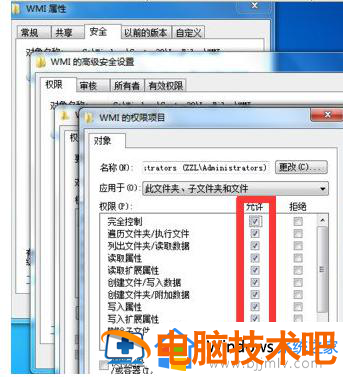
7、修改完成后,点击应用按钮,后面的修改提示选择确定即可,完成修改后重新启动电脑。
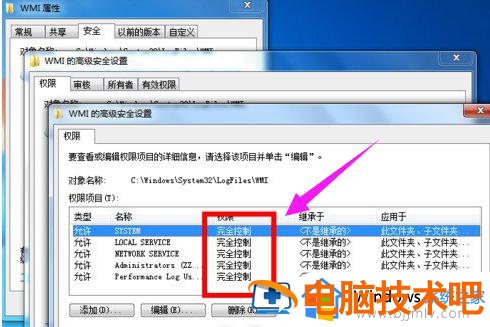
上述就是小编给大家介绍的windows7宽带错误651最简单解决方法了,如果您也遇到此类问题,可以按照小编讲解的方法来解决,希望这些方法能帮助到大家。
原文链接:http://www.tpbz008.cn/post/58340.html
=========================================
http://www.tpbz008.cn/ 为 “电脑技术吧” 唯一官方服务平台,请勿相信其他任何渠道。
软件办公 2025-06-13
系统使用 2023-04-23
应用技巧 2023-07-01
应用技巧 2023-11-14
电脑技术 2023-10-29
应用技巧 2022-11-20
系统使用 2022-11-15
应用技巧 2023-03-09
系统使用 2022-11-21
应用技巧 2023-03-14
扫码二维码
获取最新动态
